热门标签
热门文章
- 1使用python tensorly 实现张量CP分解_tensorly.decomposition
- 2Microsoft Update Assistant导致 MAC 电脑内存占用过高解决方案_supportassistagent内存占用高
- 3python with函数_python with 语句
- 4时间序列预测实战(九)PyTorch实现LSTM-ARIMA融合移动平均进行长期预测_lstm和arima组合
- 5华为OD岗位,说说我的了解,优质HC,接受应届生无经验培养_csdn华为od
- 6史上最全最新Ubuntu安装及ssh安装教程(图文)_ubuntu ssh
- 7Ubuntu 16.04 安装samba服务_ubuntu16.04安装samba
- 8Leetcode3019. 按键变更的次数
- 9Go 工程化标准实践_go internal最佳实践
- 10python字符串编码转换 encode()和decode()方法详细说明_字符编码,内嵌方法,encode 和decode,对接口
当前位置: article > 正文
电脑修改用户(User)文件夹名称
作者:凡人多烦事01 | 2024-03-04 09:23:13
赞
踩
电脑修改用户(User)文件夹名称
情景:Windows 11 的用户名与 C 盘(系统盘)中的文件夹名称不对应(可能是由于重装系统导致的),例如我笔记本中系统用户名是 “fly”,但文件夹名称却是“16490”。
Step 1:打开Administrator账户
“搜索”→ cmd → 右键:“以管理员身份运行”→ 输入命令“net user administrator /active:yes”后回车
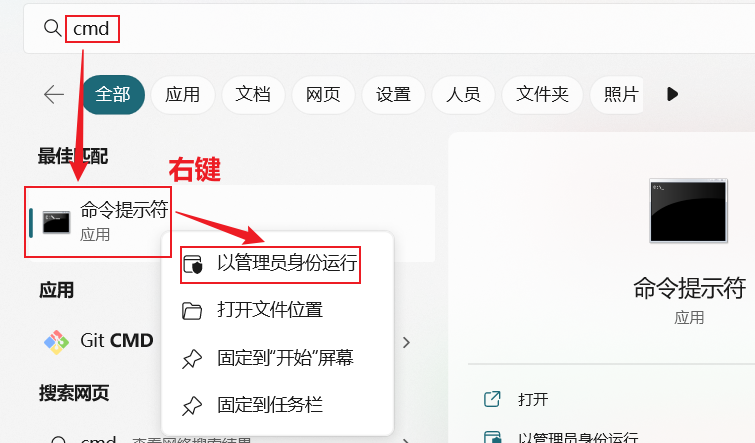

Step 2:切换至Administrator账号
如图:

Step 3:修改用户文件夹
找到“用户(或User)”中的文件夹,修改为你计划的名称(图略,例如我的就是将“16490”修改为“fly”)。
附:如不能修改名称,重启电脑后再尝试修改。
Step 4:修改注册表信息
- 快捷键“win + R”,打开“运行”,输入“regedit”。

-
回车,依次找:HKEY_LOCAL_MACHINE → SOFTWARE → Microsoft → Windows NT → CurrentVersion → ProfileList → ProfileImagePath → 自己的用户名
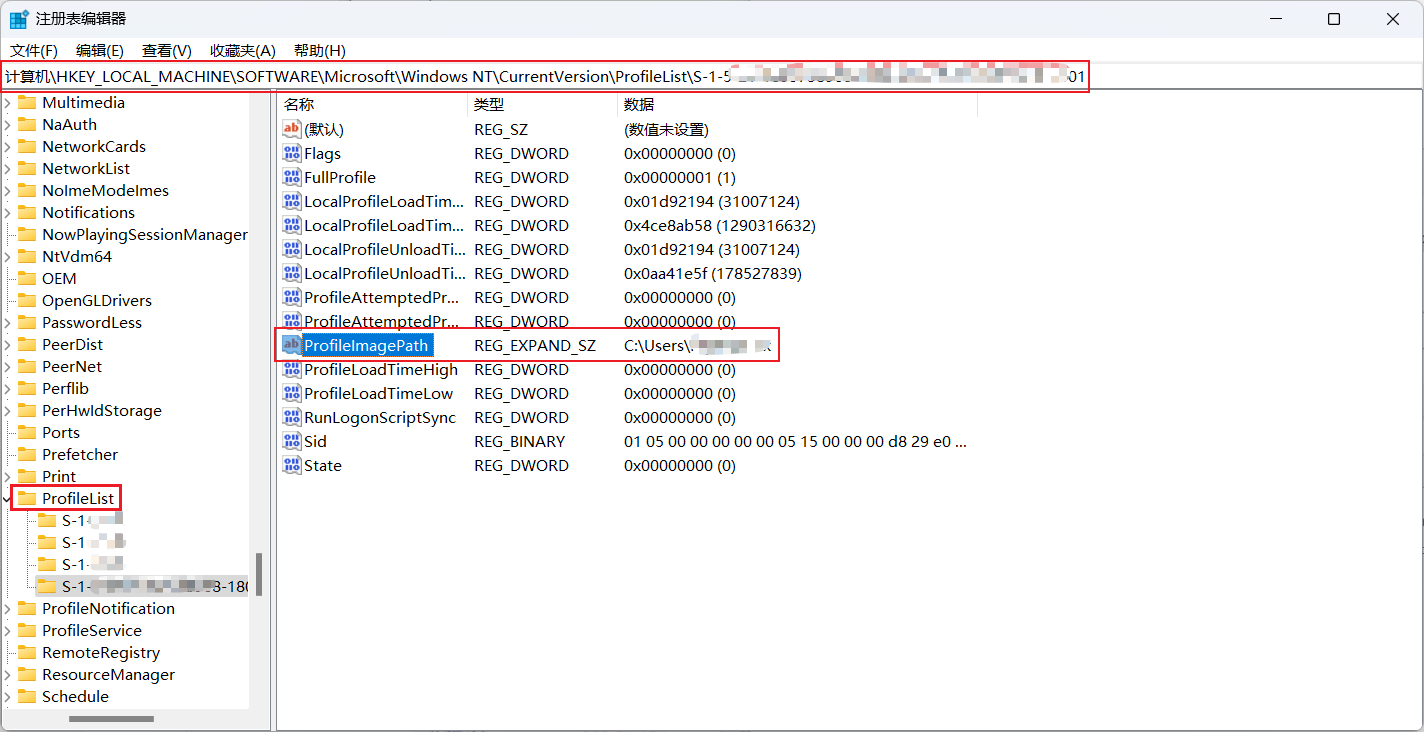
-
双击 ProfileList,修改计划的用户名

Step 5:切换至原账号(参考Step2)
注销 Administrator 账号,切换到原账号。
Step 6:关闭Administrator账户
“搜索”→ cmd → 右键,“以管理员身份运行”→ 输入命令“net user administrator /active:no”后回车,以关闭 Administrator 账户
声明:本文内容由网友自发贡献,不代表【wpsshop博客】立场,版权归原作者所有,本站不承担相应法律责任。如您发现有侵权的内容,请联系我们。转载请注明出处:https://www.wpsshop.cn/w/凡人多烦事01/article/detail/187097
推荐阅读
相关标签


